手机、网络机顶盒刷机recovery教程
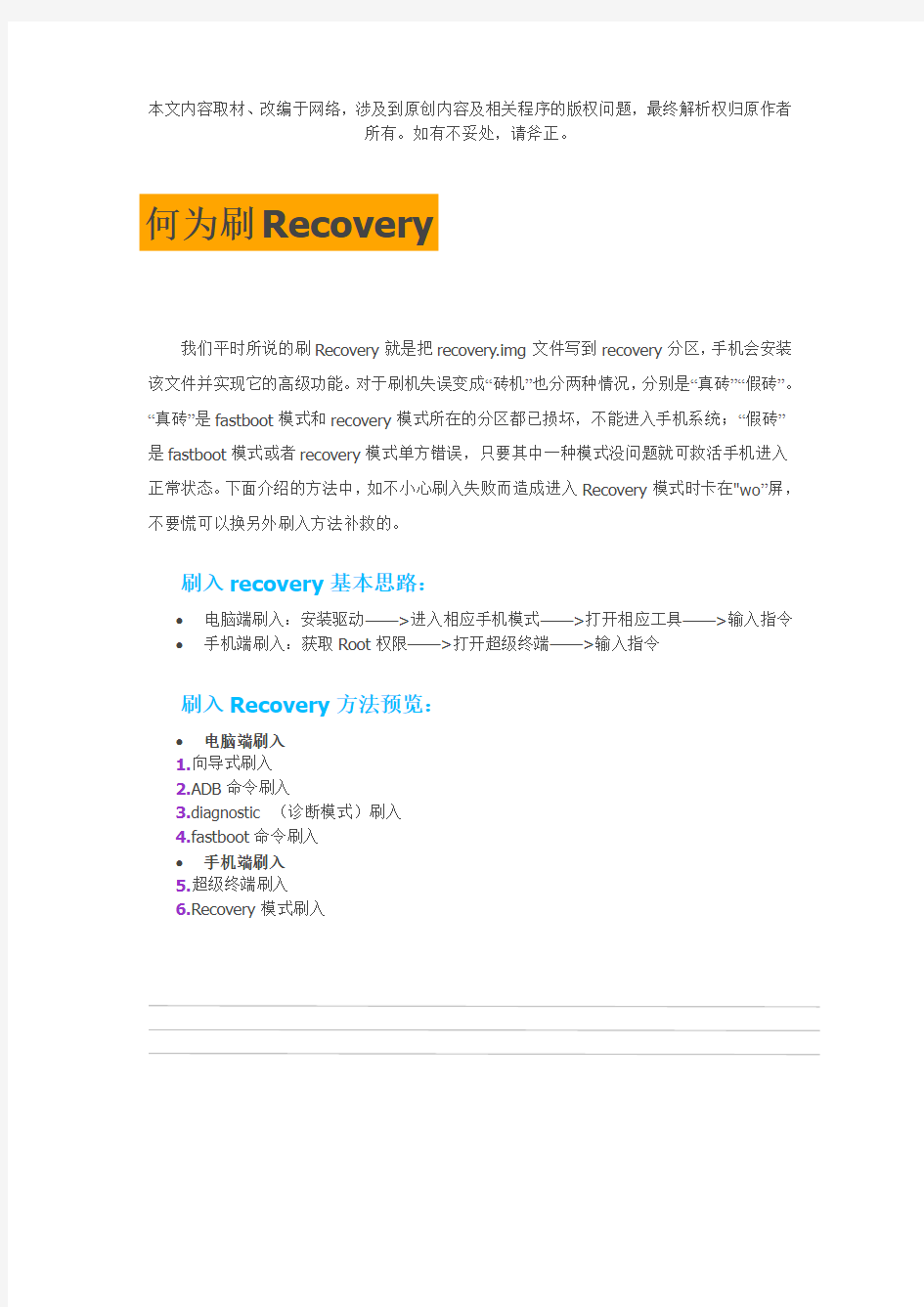

本文内容取材、改编于网络,涉及到原创内容及相关程序的版权问题,最终解析权归原作者
所有。如有不妥处,请斧正。
何为刷Recovery
我们平时所说的刷Recovery就是把recovery.img文件写到recovery分区,手机会安装该文件并实现它的高级功能。对于刷机失误变成“砖机”也分两种情况,分别是“真砖”“假砖”。“真砖”是fastboot模式和recovery模式所在的分区都已损坏,不能进入手机系统;“假砖”是fastboot模式或者recovery模式单方错误,只要其中一种模式没问题就可救活手机进入正常状态。下面介绍的方法中,如不小心刷入失败而造成进入Recovery模式时卡在"wo”屏,不要慌可以换另外刷入方法补救的。
刷入recovery基本思路:
?电脑端刷入:安装驱动——>进入相应手机模式——>打开相应工具——>输入指令?手机端刷入:获取Root权限——>打开超级终端——>输入指令
刷入Recovery方法预览:
?电脑端刷入
1.向导式刷入
2.ADB命令刷入
3.diagnostic (诊断模式)刷入
4.fastboot命令刷入
?手机端刷入
5.超级终端刷入
6.Recovery模式刷入
小知识
相关名词:
Root——Root是Android系统中权限最高的用户帐户,该帐户拥有整个系统的最高权限,能够对系统中所有对象进行添加、删除、编辑等操作。平时我们所说的Root,其实是通过某种方法取得系统的Root权限,如同在Windows系统下用Administrator账户登录一样。
Recovery——手机上的一个功能分区,有点类似于笔记本电脑上的恢复分区。一般大厂出的笔记本,都会自带一个特殊分区,里面保存着系统的镜像文件,当系统出问题的时候,我们可以通过它来一键恢复系统。这里的recovery功能有些类似。其实,他更像是电脑上的小型winPE系统,可以允许我们通过启动到winPE系统上,去做一些备份、恢复的工作。当然,系统自带的recovery基本没用,所以我们通常会刷入一个第三方的recovery,以便实现更多的功能,例如:备份系统,恢复系统,刷新系统等。
Fastboot——是一个特殊的工程模式,通过fastboot界面,连接电脑后,我们可以在电脑端通过特殊的指令来操作手机,例如更新radio,就可以通过fastboot来完成。fastboot 的级别又要比recovery来的要高一些,可以完成更底层的一些操作。
BootLoader——负责系统的引导工作,同时集成一些诸如清除,恢复,硬启的功能,一般单独存放于某一个芯片内,该部分需要特殊的操作才可以进行擦写。可以把BootLoaer 想象为电脑的BIOS,对其进行操作有一定的风险。
FTM——Factory Test Model,工厂测试模式,厂商用于测试手机的模式,拥有较高的操作级别,能够刷入更底层的手机文件,官方气息特重。
ADB——Android Debug Bridge,字面意思就是安卓调试桥接,简单点说,它是Android 系统提供的一套工具,通过它,我们可以在电脑上建立一个连接到手机的通道,然后可以在电脑上向手机发送一些指令,完成一些我们需要做的工作。你可以在MS-DOS环境下直接使用ADB命令,或者进入ADB shell 使用Linux命令。通过ADB,你可以安装软件,卸载软件,刷写镜像,改变手机设置等。
手机系统分区——SYSTEM:系统分区,我们刷机器一般就是刷的这个分区、USERDATA:用户数据分区、CACHE:缓存分区、RECOVERY:Recovery分区、BOOT:存放内核和ramdisk 的分区、HBoot(HTC):这个是SPL所在的分区,也是fastboot所在的分区,刷错就真的
变砖了、RADIO:无线驱动的分区。
手机模式——根据资料说Android系统中具备6个模式,分别为一般启动模式(normal mode)、安全模式(safe mode)、恢复模式(recovery mode)、引导模式(bootloader mode)、fastboot模式和诊断模式(diagnostic mode),我们经常接触到的是一般启动模式、恢复模式、fastboot模式。事实上,不同品牌的机子都有不同概念引入,如HTC的SPL (SecondProgramLoader)、HBoot、BootLoader都是指系统引导的概念。我们x876的FTM (Factory Test Model)也是恢复模式的一种,和Recovery不同的是前者借助电脑后者直接在手机上操作,并且Recovery有着更简单直观的操作和更安全的操作保障。最后说一下不同的手机模式也会有不同的进入方式,有的是不同的按键组合,有的则需要PC端安装驱动和不同软件,如进入bootloader模式后安装fastboot工具和驱动就变成fastboot模式,这些都靠童鞋去探索发现。
具备功能:
刷ROM、打补丁、备份恢复系统文件、SD卡分区、U盘模式、格式化系统分区、清空程序及缓存数据、清空电池信息、权限修复、按键测试、日志报告等。FTM(原厂Recovery)不具以上功能。
可用版本:
FTM(原厂Recovery)、Recovery v2.5.0.9(2.1和2.2ROM适用)、Recovery v3.0.2.4(2.2和2.3ROM适用)。
使用方式:
挂机键—>返回;光感键—>上下移动;光感键和拨号键—>确认;音量键—>上下移动。三个虚拟键和电源键无操作。
额外提示:
进入手机模式的方式
①进入recovery模式和FTM:关机状态,音量减键+电源键。
②进入recovery模式和FTM:关机状态,相机键+电源键。
③进入recovery模式:超级终端命令:reboot recovery (单词之间有个空格)。
④进入recovery模式:电源管理"程序—>recovery模式。
⑤进入recovery模式:其它:如“高级启动”程序、“快速启动”程序。
⑥进入bootloader模式:关机状态,音量加键+电源键。
⑦进入bootloader模式:电源管理程序—>bootloader模式。
⑧进入bootloader模式:超级终端命令—>su—>reboot空格bootloader。
⑨进入diagnostic 模式:关机,取下电池,同时按住音量上键、音量下键,接着手机和
电脑连接上USB线。
?所需程序和工具下载
驱动安装与Root获取
凡是涉及到用电脑对手机设备进行高级操作,必须安装相应的驱动程序,否则两者只通电不同数据
凡是对安卓系统里的文件进行更新或者编辑,也必须取得Root权限(系统管理员权限)
?
一、安装驱动程序(驱动的安装分“调试模式(ADB)”的驱动安装
和“fastboot模式”的驱动安装)
1.“调试模式”要先打开手机进入系统执行设置->应用程序->开发->勾选“USB调试”,可
以用豌豆夹、91助手等软件自动安装。
2.“fastboot模式”要先按住音量上键+电源键,卡在"wo”界面,再进行手动安装。
3.两者的共同点是可以手动安装驱动,在弹出的驱动程序安装向导中选择驱动文件安装
即可,如果没有弹出对话框的可以到“设备管理器”查找带有问号或者叹号的“android设备”,双击后选择更新驱动程序也行。下文为手动的安装方法。
下载上面提供的“驱动(含ADB、Fastboot工具)”并解压到磁盘的根目录。
?插上USB线连接到电脑。
?在弹出的对话框中选择“从列表或指定位置安装(高级)”。
?选择您刚才解压的“驱动”目录文件夹下对应系统的文件夹(注:这里根据自己文件夹所在位置选择(XP和VISTA选择Vista文件夹,64位系统选择Vista-AMD64;Win7则选择Win7文件夹,64位系统的选择Win7-AMD64。)
?点击“下一步”进行安装,最终“设备管理器”显示如下即驱动安装成功。
?重要总结:驱动的安装在不同的机型和不同的系统也会出现不同情况,有的可能在“设备管理器”中出现问号,有的可能出现叹号,有的更严重就是反复安装还是装不了。本人在XP系统上就遇到过相关的问题,于是采用了不同历史时期的驱动进行安装,同时通过百度、google、搜搜等查资料,结果驱动还是顺利通过。一定要想方设法把驱动安装好,否则想通过电脑对手机进行各种操作就无门了,也就是说刷机、刷recovery、刷内核等都不可以了。
二、获取Root权限(刷了G大、V团等ROM的都获得了Root权限;其他情况的可用软件破解,如下)
?
?下载上面提供的“一键ROOT工具z4root v1.3.0”软件安装到手机上。
?打开程序点击“获取永久Root权限”。
?手机自动重启生效。
电脑端刷入
向导式刷入(推荐)
难度指数:★★
工具:驱动(含ADB、Fastboot工具)Recovery v2.0.5.9。exe Recovery v3.0.2.4。
exe FTM。exe
特点:该法基于fastboot模式刷入,将手动输入的指令编译成程序指令从而实现向导刷入,是新手、新机刷入recovery的首选
提示:①程序由G大(genokolar)等高手提供,按照程序包中的指示即可简单地完成操作②驱动必须正确安装
教文:
下载上面提供的准备刷入的Recovery版本。
?手机关机,然后按住音量键上键不放再按电源键,直到手机卡在开机画面上,放手。
?手机连接电脑,安装手机驱动,已经安装的可以忽略。
?双击下载下来的exe文件,按界面的提示进行操作。
?最后手机自动重启,Recovery刷入成功。
图解:
ADB命令刷入
难度指数:★★★
工具:驱动(含ADB、Fastboot工具)recovery v2.5.0.9。zip recovery v3.0.2.4。
zip FTM。zip
特点:需要手机获取Root权限,需掌握相关cmd命令和ADB命令;虽然命令不同,但跟fastboot模式刷入方式类似
提示:①新手机未获取Root权限的在CMD命令行输入su后到手机上点击程序界面中"allow”按钮,已获取的则不用②“驱动”建议解压到磁盘的根目录,方便操作③注意命令中单词之间有空格
教文:
下载上面提供的zip格式文件并解压出后缀名为img的文件到手机SD卡根目录。
?保证安装驱动程序成功。(设置—>应用程序—>开发—>勾选“usb调试”。)
?开始—>运行—>输入:cmd—>按回车键—>进入dos命令行界面。
?输入: cd /d 盘符:\zte-all —>按回车键(盘符为你zte-all文件夹所在的C:、D:、E:、F: )
?输入: adb devices —>按回车键(出现P722G device字样代表手机连接成功。) ?输入: adb shell —>按回车键(出现#的提示符号,这时命令行已经相当于手机里面的Linux命令行,可以直接对手机进行操作。)
?输入: su —>按回车键(这个是从手机普通用户转为超级用户root权限的LINUX 命令,大家只要输入SU。)
?新手机要注意手机屏幕,在弹出的对话框选择allow按钮即可,已刷第三方ROM并获取Root权限的飘过此部。
(这是提示问你要不要给予命令端超级用户的root权限,有两个按钮分别为allow(允许)和cancel(取消),你就选给予allow就可以了,但动作要快,迟了就不行了。成功了的话有提示access granted,表示手机接受了root权限的授权。假如提示permission denied 就是失败了,可能你手机上按allow迟了,可以再次输入su按回车试试。没提示permission denied的话,就是成功了。)
?输入:flash_image recovery /sdcard/recovery.img —>按回车键(注意有个下划线,在image后有个空格,recovery后也有个空格,当命令行光标闪时执行下面操作。) ?输入:reboot recovery —>按回车键(注意中间有个空格,自动重启,进入Recovery界面。)
?刷入Recovery完成。
图解:
Diagnostic模式刷入
难度指数:★★★★
工具:USDL_P726CV1.00.00工具套件G的Data分区增大教程
特点:不需安装驱动;该方法提高变砖的机会,不过其矛盾的一面却是修复砖机的好方法;务必清晰下面教程
提示:①详细请参考G大的“X876内部分区-增大你的data分区,不用app2sd也玩游戏”
②文件夹内含Recovery v3.0.2.9,理论上可替换
教文:
?用recovery备份系统,或者下载一个ROM放置到SD卡备用
?下载附件,并解包到电脑任意目录
?关机,拔下电池,同时按下音量上下键,然后插入USB数据线
?查看-设备管理器-端口(COM和LPT),最后的COM**,为你的手机连接的连接端口编号
?打开USDL_P726CV1.00.00.exe这个程序(此程序取自ZTE-N600),无需输入密码,直接进入
?选择左上角-option--port config--line1-DIAG--选择上面看到的端口编号
?左下角-文件信息-软件版本目录-选择解包目录中的gen2files目录
?如果连接成功,线路1会显示:phone is download mode,点击线路1下方的蓝色的->图标,开始更改分区大小
?稍等片刻就完成了,会在线路1后面显示绿色的PASS
?拔数据线,上电池,开机,自动进入recovery模式
?恢复你的备份、或者刷入准备好的ROM,OK了
图解:
此方法要求严谨详细,请参考工具下载处提供的“G大的Data分区增大教程”,其为GIF 文件。
Fastboot模式刷入(重要)
?
难度指数:★★★
工具:驱动(含ADB、Fastboot工具)recovery v2.0.5.9。zip recovery v3.0.2.4。
zip FTM。zip
特点:最经典的刷入方法,需掌握相关cmd命令和fastboot命令;步骤跟ADB命令刷入方法有点相同
提示:①“驱动”文件夹中的Recovery.img建议不要改文件名,否则下面的命令行也要是改了名的文件名②可以用以上各版本的Recovery。img替换原驱动中的Recovery
③注意命令中单词之间有空格
教文:
关机状态—>按住音量上键—>按开机键—>LED灯常亮(红)—>松开音量上键,连上USB数据线。
?保证安装驱动程序成功。
?开始—>运行—>输入: cmd—>回车键—>进入cmd命令界面。
?输入: cd /d 盘符:\zte-all —>按回车键(盘符为你zte-all文件夹所在的C:、D:、E:、F: )
?输入: fastboot devices —>按回车键(出现“?fastboot ”(证明安装fastboot成功。)
?输入: fastboot flash recovery recovery.img —>按回车键(出现“sending...
OKAY writing.... OKAY”,证明刷recovery.img成功。)
?最后,输入:fastboot reboot —>按回车键(手机重启,进入recovery模式界面。)
?刷入recovery完成。
图解:
手机端刷入
超级终端刷入(推荐)
?
难度指数:★★
工具:超级终端一键ROOT工具z4root v1.3.0Recovery v2.0.5.9。zip Recovery v3.0.2.4。zip FTM。zip
特点:免去数据线的电气性束缚降低失败几率,在手机上操作独立自主,省时省力提示:①将手机充足电就行②必须要获取Root权限
教文:
手机一定要获取Root权限。
?下载上面提供的准备刷入的recovery版本,用Winrar等软件解压出里面Recovery.img 到SD卡根目录。
?进入超级终端界面,输入以下几句LINUX命令。
?输入:su —>按回车键(这个是从手机普通用户转为超级用户的LINUX命令,必须执行的一步。)
?输入:flash_image recovery /sdcard/recovery.img —>按回车键(注意有下划线,在image后有个空格,recovery后也有个空格。)
?输入:reboot recovery —>按回车键(注意中间有个空格,回车,自动重启。)
图解:
Recovery模式刷入
难度指数:★★
工具:Recovery v2.0.5.9。zip Recovery v3.0.2.9。zip FTM。zip
特点:该方法等同于打补丁,不过需要手机已经刷入了第三方的Recovery而不能够是原厂的FTM,所以不适合新手机用
提示:①在recovery模式下操作时不用清除任何数据,否则安装的程序、配置及资料就被清除②必须是特制的zip格式文件
教文:
将上面提供的任一款recovery版本zip包拷贝到SD卡的根目录中。
?进入到Recovery模式,选择选择SD卡中的刷机包—>选中要刷的Recovery并确认。
?写入完毕后选择高级功能—>重启到Recovery模式。
?进入Recovery模式界面,完成。
图解:
以下两行图片分别是我互刷不同版本的一些关键步骤,原理都相同
----以上刷Recovery的方法总结了高手的经验,童鞋们可以自行权衡利弊选择合适的刷法,带“推荐”字样的可优先考虑。----
----最后提醒,刷机需胆大心细,刷机有风险,务必理清思路后谨慎操作。----
----有空评评分,没空收收藏!----
安卓Recovery 模式刷机
史上最为详细易懂的Recovery刷机图文教程 【Recovery的进入方式】 1:完全关机,按住音量下+电源键开机,进入bootloader界面(白底+很多行英文的界面) 2:按音量键移动光标到Recovery那一行 3:按电源键(之后机器会重启进入Recovery) 【功能详解与图例】 这里以最为稳定的2.5.1.3版本的Recovery作为演示! 音量键为光标选择键,可以用来移动光标,电源键为确认键!一:Recovery主界面---reboot system now 重启手机(刷机完毕选择此项就能重新启动系统) ---apply SDcard:update.zip 安装存储卡中的update.zip升级包(你可以把刷机包命名为update.zip然后用这个选项直接升级) ---wipe data/factory reset 清除用户数据并恢复出厂设置(刷机前必须执行的选项)---wipe cache partition 清除系统缓存(刷机前执行)(系统出问题也可尝试此选项,一般能够解决) ---install zip from SDcard 从SDcard上安装zip升级包(可以执行任意名称的zip升级包,不限制升级包名称) ---backup and restore 备份和还原系统(作用和原理如同电脑上的chost一键备份和还原) ---mounts and storage挂载和存储选项(详细功能见下面的解释) ---advanced 高级设置
二:backup and restore功能详解 ---Backup 备份当前系统 ---Restore还原上一个系统 ---Advanced Restore 高级还原选项(用户可以自选之前备份的系统,然后进行恢复) 在Advanced Restore选项中你可以选择之前的备份的系统,比如现在我想还原1-18号的,那么就把光标移动到1-18号那一行,按电源键执行
HTC Desire S 【Recovery】刷机、备份、恢复Rom新手教程
HTC Desire S 【Recovery】刷机、备份、恢复Rom新手教 程 SHIP S-OFF/S-on(进入HBOOT查看) 首先你的手机确定是SHIP S-OFF,而且ROOT完毕,RECOVERY已经安装!(s-on的勿试)1:下载ROM文件(ZIP格式),放入内存卡(内存卡格式为FAT32,内存卡插进手机 2:确保足够点亮,以防刷机过程中断电 3:进入RECOVERY模式,(关机状态下。按住音量下键+开机键,进入HROOT界面,用音量下键选择到RECOVERY按下开机键)
RECOVERY主界面 4、进入RECOVERY ,选择Wipe DATA/Factory reset.按电源键,完成后回到主界面 5、再选择 Wipe CHCHE partition按电源键,完毕后回到主页面!(这2个是清除你手机资料和记录) 6、再选择Install ZIP from SDCARD按电源键,进入另一个界面后再选择choose zip from sdcard按电源键 7、然后再选择你要刷的ROM文件包,点击电源键进行刷机 8、完成后,屏幕下方显示Install from sdcard complete就代表刷机完成 9、刷完后再选择****GO Back****,回到RECOVERY 主界面 10、再选择Reboot system now,按电源键,手机重新启动,然后等待小会,你刷的ROM就来了。呵呵
备注: (音量上下键控制选择上下,电源键确定。确定后会出现很ON,只有一个YES ,询问你是不是要继续,选择YES即可———————————————————————————————————————————————————————————————— 备份&恢复系统 1、重启进入recovery界面,按音量下选择“backup and restore”(备份和恢复),点电源键确认。 2、选择backup备份,电源键确认。 3、视乎备份文件大小,约10分钟完成。 4、备份完毕后,recovery在第一行显示“reboot system now”,O啦,您的系统已经完全备份了,包括联系人,软件,桌面应用-.-备份文件在sdcard/clockworkmod/backup/目录下,文件夹名字为备份时间。 恢复,操作与备份差不多,重复上面的1-3步 5、选择restore恢复,会出来N个NO,一个YES,按音量下选YES,电源键确认。然后系统自动找到备份目录,电源键确认。 6、视乎备份文件大小,约10分钟+完成,这个过程比备份长。 7、复完毕后,recovery在第一行显示“reboot system now”,电源键确认重启,你原来备份的系统重新展开了。 转自深度安卓论坛:https://www.360docs.net/doc/761455378.html,/thread-2087604-1-1.html
小米手机Mi Recovery刷机方法
小米手机Mi-Recovery刷机方法小米手机自推出以后,受到了广泛关注,出色的配置和疯狂的价格让小米手机一度成为了最具有话题性的手机。小米手机所标榜的是发烧友手机,而作为发烧友最为迷恋的刷机方面,小米手机表现得又如何呢?笔者在这里推荐下小米手机Mi-Recovery刷机方法。 Mi-Recovery刷机 这是发烧友一般比较熟悉的刷机方式,只不过小米的刷机模式Mi-Reconvery在界面上全部实现了中文,直观了许多。功能该有的都有了,还有系统一,系统二之分,两个相近的系统可以组成双系统,实现数据通用。 小米手机Mi-Recovery刷机 把要刷的ROM命名为update.zip,放到SD卡根目录下。
小米手机Mi-Recovery刷机 然后关机,按住音量键上再按开机键,保持按住一会儿,系统会直接进入Mi- Recovery。 我们是从原生刷回来,先选择语言,然后清除数据。这里说明一下,进入Mi-Recovery 后,手机的触摸屏是不能用的,只有电源键、音量+、音量-三个按键可以使用。电源键为确认键,音量加减负责光标移动。
小米手机Mi-Recovery刷机清除数据后,选择将update.zip安装至系统一,确认。
小米手机Mi-Recovery刷机安装速度依旧很快,等待完成。
小米手机Mi-Recovery刷机完成后,就可以选择重启了。
小米手机Mi-Recovery刷机 至此,Mi-Recovery刷机就算完成了,这种刷机的适用范围是最广的,操作起来相对复杂,过程中完全不进入系统,对于发烧友来说算是很常规的刷机方法了。这种刷机方法应用最为广泛,可以完成升级包刷机、完整包刷机等多种刷机方式,但如果是在MIUI下进行刷机,那么笔者还是推荐在系统内进行。 总结 小米手机支持多种刷机方式,对于初学者来说,也没有难度,大家只要按照教程上的做法进行刷机,就可以轻松完成,初学者在接触的时候需要注意的就是对号入座,升级包要对应版本号,如果拿不准就采用完整包刷机方式,这个是最稳妥的。如果刷机后进不去系统,也不用慌乱,这可能是版本跨度过大造成的数据问题,只需要进入Mi-Recovery清除数据即可。
教你如何手动刷入recovery 图文教程
教你如何手动刷入recovery 图文教程 喜欢刷机的你,知道如何给手机手动刷入recovery吗?其实给安卓手机刷入Recovery (恢复模式)的方法有很多种,一般都是使用数据线连接电脑完成。小编今天给大家带来最简单的手动刷入recovery教程,不用连接电脑就可以卡刷Recovery教程。 卡刷的方法大致分为两种,一种是软件自动刷,另外一种是自己准备Recovery镜像文件,再用超级终端输入Linux命令强制刷Recovery。下面这两种方法小编分别给大家介绍一下。 目前最好的自动刷Recovery软件就是固件管家,我们可以通过这款软件,安卓手机用户可以直接下载匹配自己手机的CWM Recovery进行刷写,一键刷入,非常简单。但是对于一些非热门的智能手机来说可能找不到匹配的CWM Recovery,所以就不能使用该方法了。 固件管理器刷CMWRecovery操作步骤如下: 1.在安卓手机(需要Root权限)上安装是固件管家 2.打开WIFI或3G网络,运行是固件管家,选择第一项“刷入Clock work Mod Recovery”
3.固件管理器就会自动匹配当前安卓手机机型,如何存在合适的CWM Recovery文件,将会提示自动下载,如果没有找到的话就需要手动刷入Recovery了。
4.下载完成后固件管理器就会自动开始刷Recovery,出现“成功刷入”的提示就说明你已经成功刷入recovery了。 手动刷入Recovery操作步骤如下: 1.将准备好的Recovery镜像重新命名为recovery.img,然后把它放置于内存卡根目录中。
安卓刷机教程,Recovery刷机,HD2刷机教程
一:关于各机型刷安卓的一些解答 操作之前建议阅读一下此帖https://www.360docs.net/doc/761455378.html,/thread-102164-1-1.html 一、前期准备 刷机工具SP Flash Tool v1.1029.00.rar (2.15 MB) 安卓ROM https://www.360docs.net/doc/761455378.html,/thread-101474-1-1.html 2303刷机线需要另行购买 usb普通线手机自带的 2303刷机线驱动INF.rar (105.37 KB) MTK USB驱动MTK USB Driver_v1.0845.rar (161.33 KB) 二、安装2303刷机线驱动 1、电脑插入2303刷机线 2、电脑提示找到新硬件 3、打开电脑的设备管理器,有未识别的新硬件 4、双击之,选择更新驱动程序 指向上面我提供的2303刷机线驱动目录, win7提示无法验证此驱动程序软件的发布者,不用理会,安装就是
5、安装完毕,记下prolific usb to serial bridge的端口号(我这里是 com3) 三、刷机工具的详细设置 解开上面刷机工具的压缩包,运行其中的flash_tool.exe options-baudrate-230400 (这里官方有个说明,虽然我刷的时候这里不改成230400也行,为避免不可知错误,还是按官方的来) options-com port-com? (这里设置成上面安装好2303驱动后看到的端口号) 然后点击刷机软件右上方的project,选择android。 其它按下图设置,下面八项指定的文件为安卓系统压缩包内对应的文件 四、切记要格式化手机 不格式化手机直接刷入安卓的话,可能会出现一些无信号、无声音等莫名问题。看上图,点击“Format”,弹出一个界面。在此界面的红线处,A1-设置“Format Length[Hex]” 为0x20000000。
怎么通过recovery模式刷机
怎么通过recovery模式刷机 通过recovery模式刷机方法 1.准备好你对应的的recovery.img文件 2.把下载好的recovery文件改名字,改成简单点的就好。如:11.img 注意扩展名是否被隐藏 3.将改好名字的recovery文件放到内存卡根目录不要连接数据线不要挂载usb 4.打开超级终端 -----输入su回车(最好用谷歌输入法,进入超级终端后按住menu键打开输入法) -----输入flash_image recovery /sdcard/你刚刚改好的文件名字.img 回车 (注意recovery前后都有个空格其它地方都没空格) 这里说下,有人问“_”怎么打出来的,装输入法,竖屏,长按左键调出输入法就可以打符号了 5.出现#时表示刷recovery完毕关机进入recovery看看是不是刷上了如有其它提示请看看是否输入错误了 末了附个比较新的recovery版本: 手机的recovery版本是2.5.1.2的,论坛中很多刷机教程都不是针对该版本的,个人经过多次刷机后整理了一下针对该版本的刷机步骤。
1. 首先,在刷机前手机关机,按住手机的【往返键】或【音量-】键不放,再按手机的【电源键】,如果你是按【往返键】的将进入fastboot界面;按的是【音量-】键的将进入的是hboot界面。前者再按一次【电源键】后就进入到了hboot界面;后者将直接进入到hboot界面。在这个界面中, 2. 使用【音量+】或【音量-】键可以选择菜单项目。我们要刷机或要进行分区当然要选择第二项的recovery了。选择好后,按手机的【电源键】后就进入到recovery界面了。针对2.5.1.2的recovery有8个选项菜单,每个主菜单中都有下一级菜单。 2.5.1.2的recovery对应的菜单如下: 版本recovery 2.5.1.2的全部菜单中英文注释: -reboot system now 重启系统 -apply sdcard:update.zip 使用sd卡根目录的update.zip 更新系统 -wipe data/factory reset 清空data分区并恢复出厂设置-wipe cache partition 清空cache分区 -install zip from sdcard 从sdcard选择文件更新系统 --apply sdcard:update.zip 使用sd卡根目录的update.zip 更新系统 --choose zip from sdcard 从sd卡选择zip格式升级包 --toggle signature verification 切换签名验证 --toggle asserts 切换升级脚本检查 -backup and restore 备份和恢复 --backup 备份
LG_P990_P993_Root+Recovery+刷机(详细图文教程)
首先要刷非官方的ROM就要用的获得ROOT和 Recovery了。 现在有小鸟要问很白的问题了。什么是ROOT什么又 是Recovery? 我只会白你一眼。你就自己不会去江上摆渡一下。什 么都出来了。 这里我就简单的让你理解下。 ROOT, (你可以简单的理解成最高权限或者管理员都 可以) Recovery,(就更简单了。只是一个刷机的模式而已)第一步:安装驱动程序!点击打开下载的驱动LGUnitedMobileDriver_S498MA22_WHQL_ML_Ver_2.2
接着下一步驱动开始安装!Windows会自动安装驱动。 你可以泡杯咖灰了。 到这里驱动已经安装完毕了!
2.用USB数据线将手机连接到电脑上,开启手机上的USB调试模式,菜单-应用程序-开发 3.将工具包中的SuperOneClickv1.9.1-ShortFuse解压缩到硬盘任意 分区根目录
4.在目录里找到SuperOneClick.exe,双击打开出现 选择Universal 下的第一项ROOT 中途会谈出窗口Test?》
选择是然后接着会出现《Testing!》还有一个黄色的感叹号!别慌,这是正常的,直接点确定。 马上就会弹出《Rootted!》同样选择是。这时候你应该也看到里进程表里出现的英文: Running a SU test... Success! Don't forget to reboot! 说明已经获得最高权限.与此同时你的手机里也会出现一个叫做<授权管理>的骷髅头程序,
有些同学可能等了很长时间没反应,多试几次! 点击ROOT后,10秒左右会跳出一个对话框,如果显示的是:Device is rooted,(如上图所示)就表示ROOT成功!重启一下手机就OK! 5.如果不成功,先卸载Car Home及F-Secure应用再尝试 root之后你的手机上就有一个授权管理咯 第三步:接着再把Recovery_Optimus-3.0.2.8-lg2x
华为C8812详细刷机教程 从刷入recovery开始教你刷机
华为C8812详细刷机教程从刷入recovery开始教你刷机 recovery开始教你刷机 提示:华为C8812在官方B918版本或者之前的版本直接刷入按照下面的教程刷入recovery之后就可以刷机。如果是B921以后的版本需要解锁。这里就以B918版本为例给大家介绍。 刷机之前的准备工作: 卓大师(刷机专家):点击下载 下面开始详细的刷机教程: 1、安装驱动这块很简单,就不多介绍了。不懂百度一下C8812驱动安装教程或者用豌豆荚来就可以。 2、手机进入bootloader。进入系统设置。下拉关闭快速启动。这个时候手机不能连接到电脑上,拔掉数据线。按住音量下之后按住开机键。等待10秒杀。停留在华为开机logo 上就对了。 3、把手机连接到电脑,运行recovery.exe,按提示进行 (有些机友进行到这步时会失败,可以检查一下驱动是否正常,或者换一个USB口试试,还不行的话,就重新装一次驱动,安装驱动电脑是没反应的,你检查有没有装好就可以了,如果驱动装好了就可以拔下电池重启一次手机,然后重新进行第一步,如果驱动死活装不上去就只能换一台电脑再试了。) 4、一直进行下一步就会刷入recovery,直到显示recovery 分区更新完毕,然后按任意键手机会重启,如果手机不自动重启,就自己重启一下吧 注意看writing“recovery” 后面对应的是“ OKAY ”
5、进入recovery的方法:按住音量上+开机键开机,并按住两键不放,直到进入新recovery 进入recovery后按键说明: 音量上下键==上下移动 菜单键==向下移动 中间的按键==确定 电源键==确定 二、使用recovery刷机 1、把刷机文件(如C8812_K103.zip) 复制到手机SD卡任意目录。 2、关机,同时按住音量键上和电源键,都不要放手,。然后等一会儿就进入Recovery 模式了。 3、选择清空所有数据按确定(进入擦除数据菜单)
华为recovery刷机
华为recovery刷机 初学刷机的用户,会遇到很多的问题,还有很多的英文名称,比如bootloader、recovery、fastboot等等。这让很多人望而却步,不想再继续了解下去。其实这些名词解释起来都很简单,今天小编就来告诉你,同时说明一下华为recovery 刷机的问题! 如果想对刷机的基本知识做一个了解,可以看一下这篇文章:安卓刷机常见问题解答(小白向)。不想看也没关系,下面就介绍华为recovery刷机的问题。 recovery是什么意思? recovery的字面意思是恢复、复原。对于手机来说,Recovery就是安卓的手机提供的一种可以对手机内部的数据或系统进行修改的模式,有点像Windows操作系统下的DOS。在手机进入Recovery后,可以将手机恢复到出厂设置、升级手机的系统、对手机进行刷机等等。详见:recovery模式是什么意思 recovery刷机要怎么刷? 刷机有两种方式:卡刷和线刷。同样的,手机上也有两种模式对应这两种刷机方式:recovery模式和fastboot模式。手机进入recovery模式刷机就是卡刷,一般来说,卡刷相对比较简单,通用的手机品牌,卡刷的方式是相同的(不过刷机包还是与手机型号相关,并不是相同的!)
华为手机recovery卡刷步骤: 1、刷机之前备份好手机里的数据,比如通讯录,照片、音乐、视频等等。 2、将下载的卡刷包放到手机内存卡或SD卡的根目录。如果刷机包的命名为update.zip,直接放在根目录下就可以了,如果没有,可能需要先解压; 3、操作手机进入recovery模式,执行双清操作。手机怎么双清? 4、再次进入recovery模式,然后点击刷机包文件(一般为update.zip)开始刷机。 5、刷机完成,重启手机,还原手机数据。 如果recovery刷机失败了怎么办呢?没关系,使用线刷宝线刷一下! 华为手机线刷救砖工具线刷宝下载: https://www.360docs.net/doc/761455378.html,/ashx/downloadTransfer.ashx?utm_source=wen ku 华为手机线刷包下载: https://www.360docs.net/doc/761455378.html,/rom/huawei/?utm_source=wenku 华为手机详细刷机教程救砖教程: https://www.360docs.net/doc/761455378.html,/guide?brandId=1584?utm_source=wenku
安卓CWM(recovery)模式刷机简要讲解(doc 9页)
安卓CWM(recovery)模式刷机简要讲解(doc 9页)
安卓CWM(recovery)模式刷机讲解: 【说明:刷机不可怕,只是要细心,就和为人处事是一个道理。“胆大心细”就是刷机者必备的特性。再资深的刷机人士,也是从一个菜鸟慢慢成长起来的。长年累月的经验积累,铸就了刷机者不可磨灭的精神品质,也帮助了难以计数的求助机友。 以下教程的完成参考于互联网,而浅层技术讲解出自本人对安卓系统刷机经验的总结。教程具有逻辑性强、语言易懂、极具指导性的特点!目的在于指导小白们有一个系统的,比较全面的玩机教程!虽算不上呕心沥血,但也算是话费了一些心思的。也希望借此平台能够与更多的机油
们得到交流、促进进步!】 QQ287290373 QQ287290373 目录 第一讲:刷机简介 1.1 什么是刷机 1.2 刷机风险 1.3 刷机的几个方法 1.4 刷机前的准备 第二讲:CWM刷机模式 2.1 什么是CWM刷机模式 2.2 什么是root权限 2.3 root权限的方法 2.4 如何刷入CWM 2.5 CWM菜单的常用功能详解 2.6 CWM菜单中高级功能详解 第三讲:使用CWM模式刷第三方zip包。 3.1 什么是第三方zip包刷机 3.2 第三方zip包刷机方法 第一讲:刷机简介
介绍。 二、手机端卡刷。 顾名思义,卡刷就是把下载好的ROM复制到内存卡根目录。然后关机进入CWM (recovery)模式,进行刷机。这个方法也是本教程讲解的核心内容。 1.4刷机前的准备 保证手机能正常连接电脑 方法:在电脑端下载该机型的USB连接驱动,最简单的方法是下载“豌豆荚”或者“91手机助手”。打开USB调试后,用数据线连接电脑和手机,电脑会自动检测手机和自动安装该驱动,按提示安装即可! 第二讲:CWM刷机模式 2.1 什么是CWM刷机模式 CWM,全称ClockworkMod Recovery,是著名的第三方Recovery。它的用途在于清除数据、刷入第三方系统或安装zip升级包、备份和还原系统等。CWM刷机模式还可以叫做CWM
华为手机刷机教程
华为刷机教程华为手机通用卡刷教程 之前我给大家分享了华为手机的解锁教程。那么手机解锁之后就可以对手机进行刷入第三方recovery和刷写第三方刷机包了。 那么下面我给大家分享一下华为手机Recovery刷机教程。还不懂怎么用Recovery对手机进行刷机的机友可以一起来看看华为手机的Recovery刷机教程。 工具/原料 ?备份个人资料并保证电量充足; ?手机下载并刷入第三方Recovery ?下载华为手机刷机包 方法/步骤 1.备份个人资料并保证电量充足; 避免出现刷机成功后出现数据被清空 2.手机下载并刷入第三方Recovery(Recovery可在网上下载并刷入各自机型的Recovery); 3.下载华为手机刷机包,这可以根据个人的喜好已经需求来下载:https://www.360docs.net/doc/761455378.html,(注意:下载各自手机的刷机包); 4.手机进入刷好的第三方recovery(不同的机型,进入的方法也不一样,具体进入方法可百度一下) (注:Recovery界面下操作方式:一般音量键为上下移动。电源键为确认键。部分recovery支持点击触摸操作。下面我是以按键的Recovery给大家演示的);
5.进入到recovery之后,依次对手机进行双清;移动选择【清空所有数据】(注:个别recovery是清空数据/恢复出厂设置)电源 键确认进入,然后再移动选择【是的-清空所有数据】 6.返回recovery主界面,移动选择【清空缓存数据】(注:个别recovery是清空Cache分区)电源键确认进入,然后移动选择 【是的-清空缓存】 7.双清完成之后,返回到recovery主界面,选择对手机进行安装刷机包,移动选择【从SD卡安装刷机包】电源键确认进入, 然后再选择【从sd卡选择zip文件】电源键确认进入(注:若是将刷机包放置到外置SD卡的请选择【从/external_sd卡选择zip文件】),然后找到刚才复制到SD卡根目录下的刷机包(.zip格式),然后电源键确认刷入
酷派8720L刷机教程 使用第三方recovery刷机教程
酷派8720L刷机教程使用第三方recovery刷机教程 酷派8720L怎么刷机呢?相信有刷过手机的机友都知道,刷官方的升级是用官方的recovery,而想刷第三方的美化或精简的刷机包都将比线刷来得更为简便,那么卡刷第三方刷机包的时,手机内又需要安装一个第三方的recovery,而之前小编也给大家分享了酷派8720L手机的第三方recovery及第三方recovery 刷入教程,那么今天刷机之家小编再次给大家分享一下酷派8720L的刷机教程! 一、刷机前的准备工作: 1、备份个人资料并保证电量充足; 2、电脑安装酷派8720L的手机驱动,手机开启USB调试并连接电脑; 3、下载酷派8720L的第三方recovery; https://www.360docs.net/doc/761455378.html,/sjgj/2014/0610/6090.html 4、下载酷派8720L刷机包; https://www.360docs.net/doc/761455378.html,/kupai/8720l/ 二、刷机教程: 1、将上面下载好的.zip格式的刷机包放置到手机储存或SD卡上; 2、在手机关机的状态下,同时按住音量上下键和电源键,直至进入到recovery界面;(recovery操作方式:音量上/下:移动选项选择,电源键:确认) ,如下图; 3、进入recovery主界面之后,移动选项选择对手机进行双清(恢复出厂设置和清除缓存,作用是避免
刷机后出现一切未知情况,让系统更加稳定); 4、双清之后,返回到recovery主界面,选择“安装zip刷机包”; 4-1、若是将刷机包放置在SD卡上的机友需从“/external_sd卡读取刷机包”,如下图;
手机进入Recovery.模式刷机时出现的英文解释
手机进入Recovery 模式刷机时出现的英文解释 手机进入Recovery 模式刷机时出现的英文解释: Recovery详细中文说明 1.reboot system now 立即重启系统 2.wipe data/factory reset 清空data分区所有数据并恢复出厂设置 3.wipe cache partition 清空cache分区所有缓存 4.apply update from ADB 从ADB进行更新。 ADB: ADB驱动是Android设备(如手机)连接PC时所需要的应用程序。 5.apply update from cache指从手机内存中的升级包升级 6.apply update from internal storage 从内部闪内存更新(手机内存卡上还原,你可将原备份好的系统镜像放在内存卡上) 7.apply update from internal sdcard 从外置SD卡更新(手机外置SD卡上还原,你可将原备份好的系统镜像放在SD卡上) 8.apply updata from sdcard 刷机包来自内存卡 9.apply update from external storage 从外部的存储应用中进行更新 10.apply update from external sdcard 从外部SD卡应用更新 11.install zip from sdcard 从SDcard选择文件更新系统 12.apply sdcard:update.zip 使用SD卡根目录的update.zip更新
系统 13.choose zip from sdcard 从SD卡选择zip格式升级包 14.apply update from otg udisk 适用于从OTG U盘更新 15.toggle signature verification 切换签名验证 16.toggle script asserts 切换升级脚本检查 17.backup user data:备份用户数据 18.restore user data:恢复用户数 --Backup 备份 --Restore 恢复 --Advanced Restore 高级恢复 --mounts and storage 挂载和存储 --mount /system 挂载/system分区(系统分区) --mount /data 挂载/data分区(数据分区) --mount /cache 挂载/cache分区(缓存分区) --mount /sd-ext 挂载/sd-ext分区(A2SD分区) --format boot 格式化内核分区 --format system 格式化系统分区 --format data 格式化数据分区 --format cache 格式化缓存分区 --format sdcard 格式化存储卡 --format sd-ext 格式化内存卡SD
Recovery卡刷包,刷机方法
Recovery卡刷包 刷机要求: 1.已经刷2011-4-1的官方 2.2rom或更新版本的rom,例如Rise2.2,CM2.3等 2.获取Root权限,获取方法,请搜索! 3.刷Recovery__3.0.2.8 刷recovery方法: 1.确认正确安装手机驱动 2.关闭手机使手机处于关机状态下 3.同时按住音量减小键+红色挂机键+开关机键一段时间 4.开机以后,屏幕停留在华为LOGO屏幕 5.把手机通过USB数据线和电脑连接 6.双击下载的install-recovery-windows.bat文件(先解包) 7.完成后取下电池几秒 开始刷机 请先把下载的zip包重命名为update.zip放到sd根目录 1.手机关机状态按住音量上键+拨号键+电源键进入recovery 2.选择第3项wipe deta/factory reset 进行wipe ! 3.选择第4项wipe cache partition 进行wipe ! 4.等待wipe完成后,选择第2项apply update from sdcard 选择YES - INSTALL \SDCARD\UPDA TE 开始刷机! 5.刷机完成后选择第1项reboot system now 6.然后重新开机!完成刷机,进入桌面!(第一次开机可能时间比较长) bootloader机刷包 刷机要求: 1.已经刷2011-4-1的官方 2.2rom或更新版本的rom,例如Rise2.2,CM2.3等 2.获取Root权限,获取方法,请搜索! 3.已经安装android1.0驱动 开始刷机 1.确认正确安装手机驱动 2.关闭手机使手机处于关机状态下 3.同时按住音量减小键+红色挂机键+开关机键一段时间 4.开机以后,屏幕停留在华为LOGO屏幕 5.把手机通过USB数据线和电脑连接 6.双击下载的C8600-2.3.4 0509-Rise-b.exe根据提示开始刷机 7.刷机完成后窗口自动关闭,手机自动重启
手机进入 Recovery 模式刷机时出现的英文解释
手机进入 Recovery 模式刷机时出现的英文解释手机进入 Recovery 模式刷机时出现的英文解释: Recovery详细中文说明 system now 立即重启系统 data/factory reset 清空data分区所有数据并恢复出厂设置 cache partition 清空cache分区所有缓存 update from ADB 从ADB进行更新。 ADB: ADB驱动是Android设备(如手机)连接PC时所需要的应用程序。 update from cache指从手机内存中的升级包升级 update from internal storage 从内部闪内存更新(手机内存卡上还原,你可将原备份好的系统镜像放在内存卡上) update from internal sdcard 从外置SD卡更新(手机外置SD卡上还原,你可将原备份好的系统镜像放在SD卡上) updata from sdcard 刷机包来自内存卡 update from external storage 从外部的存储应用中进行更新 update from external sdcard 从外部SD卡应用更新 zip from sdcard 从SDcard选择文件更新系统 sdcard: 使用SD卡根目录的更新系统 zip from sdcard 从SD卡选择zip格式升级包 update from otg udisk 适用于从OTG U盘更新 signature verification 切换签名验证
script asserts 切换升级脚本检查 user data:备份用户数据 user data:恢复用户数 --Backup 备份 --Restore 恢复 --Advanced Restore 高级恢复 --mounts and storage 挂载和存储 --mount /system 挂载/system分区(系统分区) --mount /data 挂载/data分区(数据分区) --mount /cache 挂载/cache分区(缓存分区) --mount /sd-ext 挂载/sd-ext分区(A2SD分区) --format boot 格式化内核分区 --format system 格式化系统分区 --format data 格式化数据分区 --format cache 格式化缓存分区 --format sdcard 格式化存储卡 --format sd-ext 格式化内存卡SD --mount USB storage 挂载SD卡为U盘模式 --advanced 高级 --Reboot Recovery 重启Recovery --Wipe Dalvik Cache 清空Dalvik缓存 --Wipe Battery Stats 清空电池状态
手机、网络机顶盒刷机recovery教程
本文内容取材、改编于网络,涉及到原创内容及相关程序的版权问题,最终解析权归原作者 所有。如有不妥处,请斧正。 何为刷Recovery 我们平时所说的刷Recovery就是把recovery.img文件写到recovery分区,手机会安装该文件并实现它的高级功能。对于刷机失误变成“砖机”也分两种情况,分别是“真砖”“假砖”。“真砖”是fastboot模式和recovery模式所在的分区都已损坏,不能进入手机系统;“假砖”是fastboot模式或者recovery模式单方错误,只要其中一种模式没问题就可救活手机进入正常状态。下面介绍的方法中,如不小心刷入失败而造成进入Recovery模式时卡在"wo”屏,不要慌可以换另外刷入方法补救的。 刷入recovery基本思路: ?电脑端刷入:安装驱动——>进入相应手机模式——>打开相应工具——>输入指令?手机端刷入:获取Root权限——>打开超级终端——>输入指令 刷入Recovery方法预览: ?电脑端刷入 1.向导式刷入 2.ADB命令刷入 3.diagnostic (诊断模式)刷入 4.fastboot命令刷入 ?手机端刷入 5.超级终端刷入 6.Recovery模式刷入
小知识 相关名词: Root——Root是Android系统中权限最高的用户帐户,该帐户拥有整个系统的最高权限,能够对系统中所有对象进行添加、删除、编辑等操作。平时我们所说的Root,其实是通过某种方法取得系统的Root权限,如同在Windows系统下用Administrator账户登录一样。 Recovery——手机上的一个功能分区,有点类似于笔记本电脑上的恢复分区。一般大厂出的笔记本,都会自带一个特殊分区,里面保存着系统的镜像文件,当系统出问题的时候,我们可以通过它来一键恢复系统。这里的recovery功能有些类似。其实,他更像是电脑上的小型winPE系统,可以允许我们通过启动到winPE系统上,去做一些备份、恢复的工作。当然,系统自带的recovery基本没用,所以我们通常会刷入一个第三方的recovery,以便实现更多的功能,例如:备份系统,恢复系统,刷新系统等。 Fastboot——是一个特殊的工程模式,通过fastboot界面,连接电脑后,我们可以在电脑端通过特殊的指令来操作手机,例如更新radio,就可以通过fastboot来完成。fastboot 的级别又要比recovery来的要高一些,可以完成更底层的一些操作。 BootLoader——负责系统的引导工作,同时集成一些诸如清除,恢复,硬启的功能,一般单独存放于某一个芯片内,该部分需要特殊的操作才可以进行擦写。可以把BootLoaer 想象为电脑的BIOS,对其进行操作有一定的风险。 FTM——Factory Test Model,工厂测试模式,厂商用于测试手机的模式,拥有较高的操作级别,能够刷入更底层的手机文件,官方气息特重。 ADB——Android Debug Bridge,字面意思就是安卓调试桥接,简单点说,它是Android 系统提供的一套工具,通过它,我们可以在电脑上建立一个连接到手机的通道,然后可以在电脑上向手机发送一些指令,完成一些我们需要做的工作。你可以在MS-DOS环境下直接使用ADB命令,或者进入ADB shell 使用Linux命令。通过ADB,你可以安装软件,卸载软件,刷写镜像,改变手机设置等。 手机系统分区——SYSTEM:系统分区,我们刷机器一般就是刷的这个分区、USERDATA:用户数据分区、CACHE:缓存分区、RECOVERY:Recovery分区、BOOT:存放内核和ramdisk 的分区、HBoot(HTC):这个是SPL所在的分区,也是fastboot所在的分区,刷错就真的
安卓手机刷机必备Recovery模式中英文对应表
Recovery的界面为英文,本文提供了Recovery各项中英文对照详细说明,以防新手们误操作 1.-reboot system now 重启系统 2.-apply sdcard:update.zip 使用SD卡根目录的update.zip 更新系统 3.-wipe data/factory reset 清空data分区并恢复出厂设置 4.-wipe cache partition 清空cache分区 5.-install zip from sdcard 从SDcard选择文件更新系统 6.-backup and restore 备份和恢复 7.-mounts and storage 挂载和存储 8.-advanced 高级 9.-Power off 关机 10.-GO back 上一级 选择install zip from sdcard 从SDcard选择文件更新系统出现以下选项: 1.--apply sdcard:update.zip 使用SD卡根目录的update.zip 更新系统 2.--choose zip from sdcard 从SD卡选择zip格式升级包 3.--toggle signature verification 切换签名验证 4.--toggle script asserts 切换升级脚本检查
选择backup and restore 备份和恢复会出现以下选项: 1.--Backup 备份 2.--Restore 恢复 3.--Advanced Restore 高级恢复 选择mounts and storage 挂载和存储会出现以下选项: 1.--mount /system 挂载/system分区(系统分区) 2.--mount /data 挂载/data分区(数据分区) 3.--mount /cache 挂载/cache分区(缓存分区) 4.--mount /sd-ext 挂载/sd-ext分区(A2SD分区) 5.--format boot 格式化内核分区 6.--format system 格式化系统分区 7.--format data 格式化数据分区 8.--format cache 格式化缓存分区 9.--format sdcard 格式化存储卡 10.--format sd-ext 格式化内存卡SD 11.--mount USB storage 挂载SD卡为U盘模式 选择advanced 高级会出现以下选项: 1.--Reboot Recovery 重启Recovery 2.--Wipe Dalvik Cache 清空Dalvik缓存
recovery刷机教程
以下教程主要针对刚入手安卓手机的新手,老手们欢迎光临指导! 很多U8800的朋友可能不了解recovery刷机模式,毕竟海外大神、凡人、子规他们编译的U8的clockworkmod recovery才完成不久; 其实通过recovery刷机是一种很方便的方法,和刷官方包方式相比具有刷机快,可刷第三方定制ROM等等诸多好处; 此外,还可以通过recovery做备份,就像XP的Ghost备份一样方便。下面,我就用图文并茂、循序渐进的方式,教大家利用recovery刷中意的第三方ROM。 一、将clockworkmod 版的recovery刷入手机(这部分就不放图片了) 由于U8800自带的recovery是3e版的,只能wipe,也就是清除数据,刷机只能用华为的文件(签名加密问题),因此我们需要将第三方的clockworkmod recovery刷入手机。 1. 下载clockworkmod recovery,解压得recovery.img 2. TF卡里不要放官方刷机包,就是不要有dload文件夹 3. 同时按住音量上+音量下+开机(音量键可以向上、向下也可以同时按住,大家可以试试),直到出来一个粉红色的屏幕,然后用数据线连电脑 4. 电脑会自动安装驱动,然后出弹来一个大容量U盘, 打开,可以看到image文件夹 5. 打开image文件夹,备份里面的recovery.img,然后把解压得到的recovery.img复制进去,覆盖原来的recovery.img
6. 关机没办法,只能拔电池,这样recovery的导入就完成了(相比较其他机型必须刷机才能更换Recovery,8800还是最容易的) 二、使用recovery刷论坛上的.ZIP刷机包-以下示例用的是子规兄的组合刷机包 1. 将下载下来的zip刷机包不要解压,直接放到TF卡根目录(可用读卡器或手机助手) 2. 一直按住音量向上+电源按钮开机,直到进入recovery 3.wipe data/factory reset,音量上下键选择,电源键确定 4.wipe chche partition,同样方法
【recovery教程】recovery功能详解及刷机教程
什么是recovery? 相信这个问题难不住各位老鸟,recovery翻译过来就是“恢复”的意思,是开机后通过特殊按键组合用关机键+音量+/- (依机型不同而不同,不过有些机型可能没有刷入recovery,可自行刷入。)能够进去的一个系统(工程模式),在这个界面你可以直接用sd 卡上的zip 的rom 升级或者备份你的系统,老版本的recovery 只有三个选项,只能用update.zip这个文件名的文件升级,而且无法备份系统,不能用任何文件名的zip文件升级。新版本已经多出很多选项可以供你操作。 如何进入recovery模式?这个每款手机的操作各不相同就不再展开介绍,咱们只说recovery 通用的部分 注:这里以2.5版本的recovery作为演示 ①主功能界面: ---reboot system now 重启手机 ---apply SDcard:update.zip 安装存储卡中的update.zip升级包(刷机包必须为为update.zip才能升级) ---wipe data/factory reset 清除用户数据并恢复出厂设置(刷机前必须执行的选项) ---wipe cache partition 清除系统缓存(刷机前必须执行的选项决) ---install zip from SDcard 从SDcard上安装zip格式的升级包 ---backup and restore 备份和还原系统(相当于手机版的ghost一键备份、还原)
---mounts and storage 挂载和存储选项 ---advanced 高级设置 wipe data/factory reset 和wipe cache partition就是传说中的“双wipe”了,刷机前最好执行以下,不然可能会出现各种各样的小问题~ ----------------------------------------------------------------------------------------------------- ②install zip from SD card界面: ---apply sdcard:update.zip 升级SD卡中的update.zip刷机包 ---choose zip from sd card 从SD卡中选择zip格式的升级包(升级刷机包一般选这个) ---toggle signature verification 检验签名 ---toggle script asserts 脚本声明 -----------------------------------------------------------------------------------------------------
